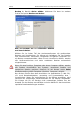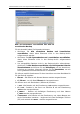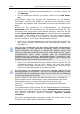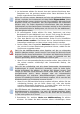Operation Manual
Benutzerhandbuch Acronis True Image für Microsoft Small Business Server Backup
Copyright © Acronis, 2000-2009 89
Sie haben im abschließenden Schritt noch die Möglichkeit, mit der
Schaltfläche Zurück die Schritte zu kontrollieren und bei Bedarf zu
verändern. Abschließend klicken Sie auf Fertig stellen, wenn Sie mit den
Einstellungen zufrieden sind. In diesem Fall erstellt Acronis True Image
für Microsoft Small Business Server das gewünschte Backup.
Acronis True Image für Microsoft Small Business Server zeigt nun die
jeweilige Aktion an, deren voraussichtliche Dauer und den Fortschritt,
den die Arbeit des Programms nimmt. Dieses Fenster Fortschritt der
Operation können Sie mit einem Klick auf Ausblenden verschwinden
lassen. In diesem Fall können Sie entweder mit dem Programmhaupt-
fenster weitere Aktionen vorbereiten oder das Programmhauptfenster
schließen. Acronis True Image für Microsoft Small Business Server
arbeitet in beiden Fällen weiter. Sobald die Abbilderstellung beendet ist,
meldet Acronis True Image für Microsoft Small Business Server den
erfolgreichen Abschluss der Aktion.
Acronis True Image für Microsoft Small Business Server arbeitet wie
folgt: Auch beim Backup einzelner Dateien wird auf Ebene der Sektoren
gesichert, sofern es sich um ein lokales Laufwerk handelt.
Zugriffsverweigerungen durch das Betriebssystem oder bei geöffneten
Dateien treten in diesem Fall nicht auf. Eine Änderung von Dateien nach
Beginn der Sicherung (Snapshot) fließt aber ebenfalls nicht mehr in die
aktuelle Sicherung mit ein. Im Unterschied dazu werden Dateien von
Netzlaufwerken auf Dateibasis gesichert, so dass dabei Zugriffsverweige-
rungen auftreten können.
Sie können die Priorität des laufenden Prozesses nach einem Klick mit der
rechten Maustaste auf das Symbol in der Taskleiste von Windows
verändern.
Achten Sie beim Brennen von Archiven auf Wechseldatenträgern
unbedingt darauf, dass Sie die Datenträger in der richtigen Reihenfolge
beschriften. Sie müssen den Datenträgerstapel bei einer möglichen
Wiederherstellung in der richtigen Reihenfolge abarbeiten.
Um die Details eines beendeten Tasks zu kontrollieren, können Sie die
Ereignisanzeige benutzen.
6.2 Backup von Festplatten und Partitionen (Disk-
Imaging)
Zur Vorbereitung einer Abbilderstellung sollten Sie genau überlegen,
welche Partition Sie sichern möchten und welchen Ort Sie für die
Speicherung der Abbildarchivdatei verwenden. Sie sollten sich vorab über
den freien Speicherplatz auf dem Zieldatenträger informieren.
Um ein Backup von ausgewählten Partitionen oder ganzen Festplatten zu
erstellen, starten Sie zunächst den Assistenten mit einem Klick auf
Backup im Bereich Aktion wählen. Aktivieren Sie dann im zweiten
Schritt die Option zum Sichern von vollständigen Festplatteninhalten oder
ausgewählter Partitionen Mein Computer.